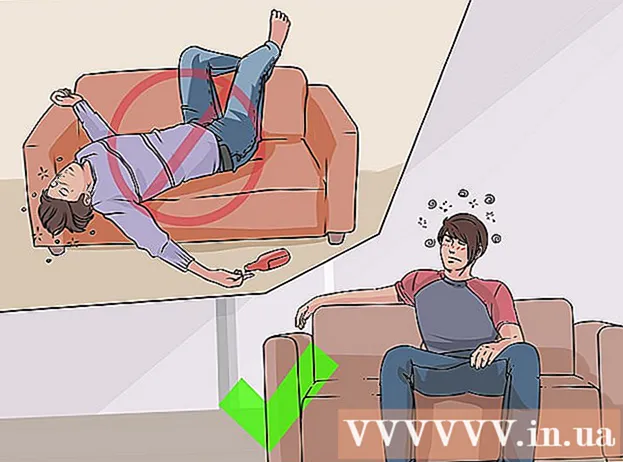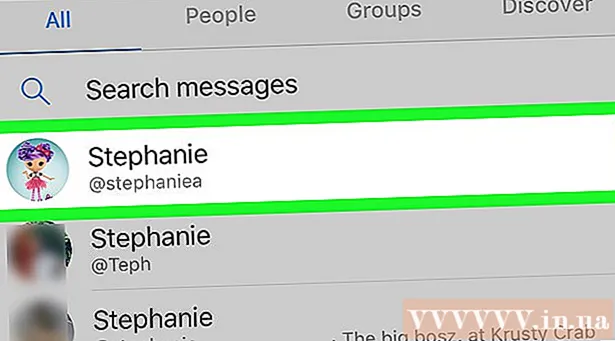Автор:
Robert Simon
Жасалған Күн:
19 Маусым 2021
Жаңарту Күні:
1 Шілде 2024
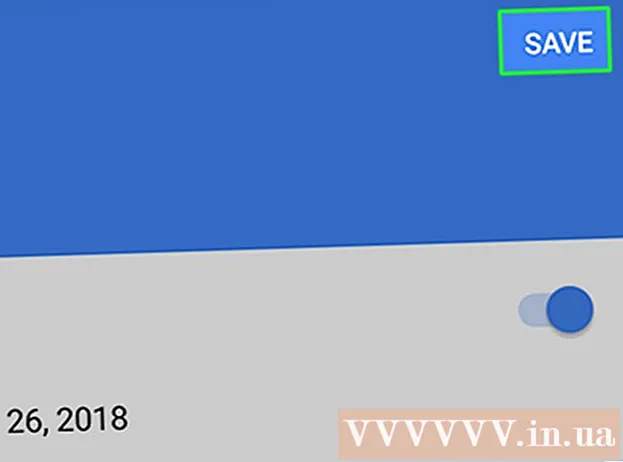
Мазмұны
Бұл wikiHow сізге еске салғыштарды Android смартфонында немесе планшетінде қалай жоспарлауға үйретеді. Google және Android Clock қосымшалары (кіріктірілген сағат) Android құрылғысында еске салғыштарды жоспарлауда өте тиімді, сонымен қатар Google Calendar қолданбасын барлығына еске салуды жоспарлауға болады. опциясы Google-ге қосылған.
Қадамдар
3-тен 1-ші әдіс: Google-ді қолданыңыз
еске салғыштың соңында. Еске салғыш сақталады; шақыру басталғаннан кейін сіз Google-ден хабарлама аласыз.
- Еске салғыш іске қосылған кезде Android құрылғысының әдепкі хабарландыру дыбысын қолданады.
3-тен 2-ші әдіс: Android-де сағатты пайдалану

келесі айға өту үшін ағымдағы айдың оң жағында.
Google Play Store және:
- Іздеу жолағын басыңыз.
- Импорттау google күнтізбесі.
- Басыңыз Google Calendar ашылмалы мәзірде.
- Басыңыз ОРНАТУ (Параметр).

Google Calendar қолданбасын ашыңыз. Басыңыз АШУ Google Play дүкенінен (ашыңыз) немесе көк және ақ Google Calendar қолданбасының белгішесін түртіңіз.
Google Calendar параметрлері арқылы. Оқулықтың алғашқы беттерін сырғытып, содан кейін түймесін түртіңіз ТҮСІНДІМ Соңғы нұсқаулық парағының төменгі жағында (түсіндім) және нұқыңыз РУХАТ БЕРУ (Рұқсат етіңіз).

Күнді таңдаңыз. Еске салғышты жоспарлауды қалайтын күндер санын түртіңіз.
Белгіні басыңыз + экранның төменгі оң жақ бұрышында Мәзір ашылады.
Басыңыз Еске салу қалқымалы мәзірде Еске салғыш терезесі пайда болады.
Еске салғышты енгізіңіз. Егер сіздің Android құрылғыңыздың пернетақтасы қосылмаса, «Еске сал ...» мәтін жолағын түртіңіз, содан кейін еске салғыштың атын енгізіңіз.
Басыңыз БІРДІ экранның жоғарғы жағында
Есте сақтау үшін мәліметтерді енгізіңіз. Сіз келесі опцияларды өзгерте аласыз:
- Күні бойы (Күні бойы) - Егер оқиға белгілі бір уақытта орын алса, күндізгі мүмкіндікті өшіру үшін көк «Күні» қосқышын нұқыңыз немесе сұр «Күні» »қосқышын басыңыз (егер қажет) сіздің ескертулеріңіз күні бойы болып жатқан оқиғалар туралы хабарлағанда.
- Уақыт - Егер сіз «Күні бойы» түймесін өшірсеңіз, жаңа уақытты таңдау үшін осы жерді нұқыңыз, содан кейін түймесін басыңыз ЖАРАЙДЫ МА.
- Қайталау (Қайталау) - Егер еске салғыштың қайталануын қаласаңыз, опцияны түртіңіз Қайталамайды (Қайталанбайды), содан кейін мәзірден опцияны таңдаңыз. Сіз сондай-ақ баса аласыз Реттелетін ... (Custom) мәзірдің төменгі жағында орналасқан және нақты күнді таңдаңыз.
Басыңыз САҚТАУ шақыру терезесінің жоғарғы жағында. Google Calendar еске салғыштары жоспарланған болады.
- Сұрау сіз өзіңіздің Google есептік жазбаңызбен кірген Android құрылғысындағы әрбір Google Calendar қолданбасында пайда болады.
- Google Calendar қолданба іске қосылған кезде Android құрылғысының әдепкі хабарландыру дыбысын қолданады.
Кеңес
- Android-тің Clock немесе Google қосымшаларын пайдаланғыңыз келмесе, орнатуға болатын көптеген үшінші тарап жоспарлаушылар қосымшалары бар. Осы қосымшалардың көпшілігі қандай-да бір жазылуды немесе бір реттік сатып алуды қажет етеді.
Ескерту
- Еске салғыштарды жоспарлау үшін Сағат қолданбасын пайдаланған кезде дұрыс AM / PM режимі таңдалғанына көз жеткізіңіз.